在 WordNote 的搜索框中输入: a:关键字 则 WordNote 将在所有页面的附件里查找关键字,并列出找到的页面的名称。 注意:现在只支持在 .html 和 .pdf 附件中进行查找关键字。......
2023-01-20 202 WordNote
Microsoft Word提供了两种在现有文本中添加文本的方法,我们将展示如何使用两种插入文本的方法
首先,我们将了解如何在不替换任何现有内容的情况下将插入的文本添加到现有内容中。
步骤1-鼠标左键单击您想要插入文本的位置;也可以使用键盘上的箭头找到需要插入文本的位置。
步骤2-输入需要插入的文本。Word将文本插入到插入点的左侧,将现有的文本移到插入光标的右侧
1、新建一个word页面,随意输入一些文字。
2、现在我们要做的是把第一行括号内的“ word” 字样,换成“ 办公软件”。在正常的情况是,是要先把word字样删除,然后输入“办公软件”几个字。现在我们使用word的 【改写】模式 ,先按下键盘上的 Insert键, 把光标放到”word“前面。然后输入”办公软件“。
3、这样就完成了文字的替换,没用使用到删除键。
1、word默认的是没有直接显示当前处于“ 改写 ”模式还是“ 插入 ”模式。
2、通过修改来让状态栏中显示当前的模式。首先在word底部的状态栏中点击右键 。在弹出来的菜单点击 “改写”。
3、这里就是当前模式展示的位置。
注意事项:
使用改写的时候,要注意在适合的时候切换回插入模式,因为不小心很可以将已经存在的其他文字覆盖掉。
标签: Word插入和改写
相关文章

在 WordNote 的搜索框中输入: a:关键字 则 WordNote 将在所有页面的附件里查找关键字,并列出找到的页面的名称。 注意:现在只支持在 .html 和 .pdf 附件中进行查找关键字。......
2023-01-20 202 WordNote

除法为数学四则运算其中之一,很多人对于怎么在电脑上打出除号不是很清楚,那么,WPS/Word中数学符号除号怎么打?这里,小编将分享几个方法给大家做参考。 数学符号除号怎么打之......
2022-11-09 236 WPS输入数学符号÷除号 Word输入数学符号÷除号
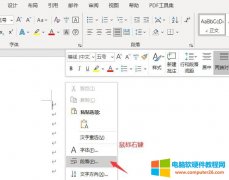
我们在使用word制作办公文档时,为了凸显出某些细节,都会使用下划线工具对部分文字进行标注,从而增强重要信息的可视性。不过,大家真的会使用下划线吗?word下划线怎么固定长......
2022-11-04 225 word下划线 word下划线固定长度

onedrive共享文件怎么下载?本文会以Microsoft 365 onedrive为例,分别演示桌面端与手机端的下载方法。onedrive共享文件夹链接打不开,是因为onedrive网页端被墙,可通过微软office微信小程序共......
2022-07-27 292 onedrive onedrive共享文件
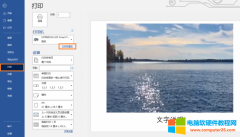
大家使用Word打印图片时可能会遇到一系列问题,包括图片不清晰、尺寸不知道如何调整。其实这些都是可以通过配置解决的,操作起来也是比较容易的。 一、word打印图片如何让图片清......
2022-11-04 258 word打印图片让图片清晰 word打印图片调整尺寸